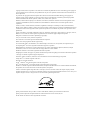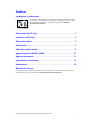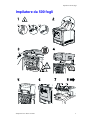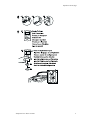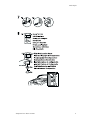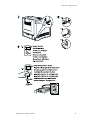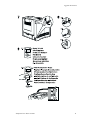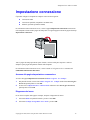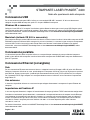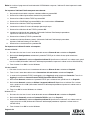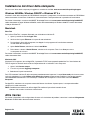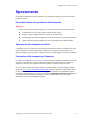Phaser
™
Stampante laser
4400
all’installazione
Guida

Copyright © 2002, Xerox Corporation. Tutti i diritti riservati. Diritti non pubblicati riservati ai sensi delle leggi sul copyright in
vigore negli Stati Uniti. Il contenuto di questa pubblicazione non può essere riprodotto in alcuna forma senza autorizzazione di
Xerox Corporation.
La protezione del copyright reclamata comprende tutti i materiali e le informazioni tutelabili dalle leggi sul copyright ora
permessi per legge scritta o giudiziale o concessi più avanti, incluso, senza limitazione, il materiale generato dai programmi
software visualizzati sullo schermo quali stili, modelli, icone, schede video, aspetti ecc.
XEROX
®
, The Document Company
®
, la X stilizzata, CentreWare
®
, DocuPrint
®
e Workset
®
sono marchi registrati di Xerox
Corporation. infoSMART™, Phaser™, PhaserPort™, PhaserSMART™ e PhaserTools™ sono marchi registrati di Xerox
Corporation.
Adobe
®
, Acrobat
®
, Acrobat
®
Reader
®
, Illustrator
®
, PageMaker
®
, Photoshop
®
e PostScript
®
, ATM
®
, Adobe Garamond
®
,
Birch
®
, Carta
®
, Mythos
®
, Quake
®
e Tekton
®
sono marchi registrati e Adobe Jenson™, la tecnologia Adobe Brilliant Screens™
e IntelliSelect™ sono marchi registrati di Adobe Systems Incorporated o di sue affiliate che possono essere registrati in alcune
giurisdizioni.
Apple
®
, LaserWriter
®
, LocalTalk
®
, Macintosh
®
, Mac
®
OS, AppleTalk
®
,
TrueType2
®
, Apple Chancery
®
, Chicago
®
, Geneva
®
,
Monaco
®
e New York
®
sono marchi registrati e QuickDraw™ è un marchio di Apple Computer Incorporated.
Marigold™ e Oxford™ sono marchi di AlphaOmega Typography.
Avery™ è un marchio di Avery Dennison Corporation.
PCL
®
e HP-GL
®
sono marchi registrati di Hewlett-Packard Corporation.
Hoefler Text è stato progettato da Hoefler Type Foundry.
ITC Avant Guard Gothic
®
, ITC Bookman
®
, ITC Lubalin Graph
®
, ITC Mona Lisa
®
, ITC Symbol
®
, ITC Zapf Chancery
®
e
ITC Zapf Dingbats
®
sono marchi registrati di International Typeface Corporation.
Bernhard Modern™, Clarendon™, Coronet™, Helvetica™, New Century Schoolbook™, Optima™, Palatino™, Stempel
Garamond™, Times™ e Univers™ sono marchi di Linotype-Hell AG e/o di sue affiliate.
MS-DOS
®
e Windows
®
sono marchi registrati di Microsoft Corporation.
Wingdings™ in formato TrueType
®
è un prodotto di Microsoft Corporation. WingDings è un marchio di Microsoft Corporation
e TrueType è un marchio registrato di Apple Computer, Inc.
Albertus™, Arial™, Gill Sans™, Joanna™ e Times New Roman™ sono marchi di Monotype Corporation.
Antique Olive
®
è un marchio registrato di M. Olive.
Eurostile™ è un marchio di Nebiolo.
Novell
®
e NetWare
®
sono marchi registrati di Novell, Incorporated.
Sun
®
e Sun Microsystems
®
sono marchi registrati di Sun Microsystems, Incorporated.
SPARC
®
è un marchio registrato di SPARC International, Incorporated. SPARCstation™ è un marchio di SPARC International,
Incorporated, concesso in licenza esclusiva a Sun Microsystems, Incorporated.
UNIX
®
è un marchio registrato negli Stati Uniti e in altri paesi, concesso in licenza esclusiva da X/Open Company Limited.
In qualità di partner E
NERGY
S
TAR
®
Xerox Corporation garantisce che questo prodotto soddisfa le direttive E
NERGY
S
TAR
per il
risparmio energetico. Il nome e il logo E
NERGY
S
TAR
sono marchi registrati negli Stati Uniti.
Questo prodotto utilizza il codice per SHA-1 scritto da John Halleck, utilizzato previa autorizzazione dell’autore.
Questo prodotto comprende un’implementazione di LZW autorizzata con brevetto USA 4,558,302.
Gli altri marchi sono marchi o marchi registrati delle consociate.

Copyright © 2002, Xerox Corporation. Tutti i diritti riservati. i
Indice
Installazione e guida rapida
Alimentatore da 550 fogli . . . . . . . . . . . . . . . . . . . . . . . . . . . . . . . . . . . . . . .1
Impilatore da 500 fogli . . . . . . . . . . . . . . . . . . . . . . . . . . . . . . . . . . . . . . . . . 3
Alimentatore buste . . . . . . . . . . . . . . . . . . . . . . . . . . . . . . . . . . . . . . . . . . . . 5
Unità duplex. . . . . . . . . . . . . . . . . . . . . . . . . . . . . . . . . . . . . . . . . . . . . . . . . . 7
Unità disco rigido interna. . . . . . . . . . . . . . . . . . . . . . . . . . . . . . . . . . . . . . .9
Aggiornamento da 4400B a 4400N . . . . . . . . . . . . . . . . . . . . . . . . . . . . . . 11
Aggiunta di memoria . . . . . . . . . . . . . . . . . . . . . . . . . . . . . . . . . . . . . . . . . 13
Impostazione connessione . . . . . . . . . . . . . . . . . . . . . . . . . . . . . . . . . . . . 15
Spostamento . . . . . . . . . . . . . . . . . . . . . . . . . . . . . . . . . . . . . . . . . . . . . . . .16
Materiali di consumo
Per ottenere una lista completa dei materiali di consumo e delle opzioni per la stampante laser Phaser™ 4400
stampare la Guida di supporto disponibile sul CD-ROM documentazione interattiva.
Per istruzioni su disimballaggio e installazione della stampante, consultare il manuale
Installazione e Guida rapida fornito in dotazione con la stampante. Il file in formato
PDF del manuale Installazione e guida rapida è disponibile sul CD-ROM
documentazione interattiva.
P4400-114

Stampante laser Phaser™ 4400
Copyright © 2002, Xerox Corporation. Tutti i diritti riservati. 1
Alimentatore da 550 fogli

Alimentatore da 550 fogli
Stampante laser Phaser™ 4400 2

Impilatore da 500 fogli
Stampante laser Phaser™ 4400 3
Impilatore da 500 fogli

Impilatore da 500 fogli
Stampante laser Phaser™ 4400 4

Alimentatore buste
Stampante laser Phaser™ 4400 5
Alimentatore buste

Alimentatore buste
Stampante laser Phaser™ 4400 6

Unità duplex
Stampante laser Phaser™ 4400 7
Unità duplex

Unità duplex
Stampante laser Phaser™ 4400 8

Stampante laser Phaser™ 4400
Copyright © 2002, Xerox Corporation. Tutti i diritti riservati. 9
Unità disco rigido interna
567
2
3
1
1.1 1.2 1.3
4
6.1
6.2

Unità disco rigido interna
Stampante laser Phaser™ 4400 10

Aggiornamento da 4400B a 4400N
Stampante laser Phaser™ 4400 11
Aggiornamento da 4400B a 4400N

Aggiornamento da 4400B a 4400N
Stampante laser Phaser™ 4400 12

Stampante laser Phaser™ 4400
Copyright © 2002, Xerox Corporation. Tutti i diritti riservati. 13
Aggiunta di memoria

Aggiunta di memoria
Stampante laser Phaser™ 4400 14

Stampante laser Phaser™ 4400
Copyright © 2002, Xerox Corporation. Tutti i diritti riservati. 15
Impostazione connessione
È possibile collegare la stampante al computer in uno dei modi seguenti:
■
Connessione USB
■
Connessione parallela (compatibile con IEEE 1284)
■
Ethernet (opzionale per Phaser 4400B)
Per informazioni sulla connessione in rete, vedere la pagina Impostazione connessione memorizzata
nella stampante insieme ad altre pagine di stampa utili. Le seguenti pagine mostrano la pagina di stampa
Impostazione connessione.
Tutte le pagine di stampa presentano questo formato, con barre nella parte superiore e inferiore.
Stampare queste pagine dal pannello frontale della stampante.
Per informazioni sulla connessione in rete, vedere la Guida al collegamento di rete contenuta nel
CD-ROM documentazione interattiva.
Accesso alla pagina Impostazione connessione
Accedere alla pagina Impostazione connessione dal Menu Pagine di stampa:
1. Dal pannello frontale, scorrere fino a Menu Pagine di stampa usando il tasto Freccia giù o
Freccia su, quindi premere il tasto OK.
2. Scorrere fino a Impostazione connessione mediante il tasto Freccia giù o Freccia su,
quindi premere il tasto OK.
Diagramma dei menu
Per un elenco completo delle pagine di stampa, stampare il diagramma dei menu:
1. Selezionare Menu sul pannello frontale e premere il tasto OK.
2. Selezionare Stampa Diagramma dei menu e premere OK.
P4400-77

Pagina 1 di 3
Connessione USB
Per la connessione tramite porta USB si utilizza un cavo standard USB A/B. L’estremità “A” del cavo deve essere
collegata alla porta USB del computer; quella “B” alla porta USB della stampante.
Windows 98 o successivo
Collegare il cavo USB al PC e seguire l’Installazione guidata Nuovo hardware per creare la porta USB. Seguire quindi
l’Installazione guidata della stampante ed installare il driver della stampante ed il software dal CD-ROM della stampante.
Per ulteriori informazioni, consultare infoSMART Knowledge Base sul sito www.xerox.com/officeprinting/infoSMART,
codice documento 18215.
Macintosh (richiede OS 9.0.4 o successivo)
Una stampante collegata tramite USB non viene visualizzata in Scelta risorse. Installare il driver della stampante dal CD-
ROM della stampante. Utilizzare Utilità stampanti da scrivania (versione 1.2 o successiva) per creare una stampante da
scrivania USB. L’utilità si trova nella cartella PhaserTools creata durante l’installazione del software. Per ulteriori
informazioni, consultare infoSMART Knowledge Base sul sito www.xerox.com/officeprinting/infoSMART, codice
documento 33225.
Connessione parallela
La connessione parallela della stampante utilizza un cavo parallelo per connettere la porta parallela del computer a
quella ad alta densità della stampante. Installare il driver della stampante dal CD-ROM della stampante. Selezionare la
porta LPT parallela.
Connessione Ethernet (consigliata)
Rete
Per una connessione Ethernet sono necessari due cavi a doppino intrecciato (Categoria 5/RJ-45) ed un hub Ethernet.
Collegare il computer all’hub con un cavo, quindi collegare la stampante all’hub con l’altro cavo. Utilizzare una qualsiasi
porta dell’hub, eccetto la porta uplink. I protocolli più comunemente utilizzati sono TCP/IP ed EtherTalk. Per stampare
con il protocollo TCP/IP, ogni computer e la stampante devono avere un indirizzo IP unico. Consultare l’impostazione
degli indirizzi IP.
Uso autonomo
In alternativa è possibile utilizzare un cavo incrociato per collegare direttamente la stampante alla porta Ethernet del
computer.
Impostazione dell’indirizzo IP
In una rete di grandi dimensioni, rivolgersi all’amministratore di rete per gli indirizzi TCP/IP adatti ed altre configurazioni.
Creando una rete locale di piccole dimensioni, o connettendo la stampante direttamente al computer tramite Ethernet,
fare riferimento alla procedura di base descritta di seguito. La stampante ed i computer devono avere un indirizzo IP
univoco. È importante che gli indirizzi siano simili, ma non identici. Ad esempio, una stampante può avere l’indirizzo
192.168.1.2, mentre il computer può avere l’indirizzo 192.168.1.3. Un terzo dispositivo potrà avere l’indirizzo
192.168.1.4, e così via.
Per ulteriori informazioni, consultare infoSMART Knowledge Base sul sito www.xerox.com/officeprinting/infoSMART,
codice documento 18545.
STAMPANTE LASER PHASER
TM
4400
Guida allo spostamento della stampante

Pagina 2 di 3
Nota: Se si utilizza il programma di installazione dal CD-ROM della stampante, l’indirizzo IP viene impostato in modo
automatico.
Per impostare l’indirizzo IP della stampante manualmente:
1. Nel pannello frontale della stampante, selezionare Menu e premere OK.
2. Scorrere fino a Menu Impostazione connettività e premere OK.
3. Scorrere fino a Menu indirizzo TCP/IP e premere OK.
4. Scorrere fino a DCHP/BootP e premere OK fino alla visualizzazione di Disattivato.
5. Scorrere fino a Indirizzo TCP/IP e premere OK.
6. Immettere un indirizzo IP come nell’esempio riportato più sopra.
7. Scorrere fino a Maschera di rete TCP/IP e premere OK.
8. Immettere un indirizzo di rete (sottorete). (Utilizzando l’indirizzo IP dell’esempio precedente,
impostare la subnet mask su 255.255.255.0)
9. Scorrere fino a Gateway TCP/IP e premere OK.
10. Immettere un indirizzo Gateway (router). (Utilizzando l’indirizzo IP dell’esempio precedente,
impostare l’indirizzo Gateway su 192.168.1.1)
11. Scorrere fino a visualizzare Esci e premere OK.
Per impostare un indirizzo IP statico sul computer:
Windows 95/98/Me
1. Dal menu di avvio, fare clic con il tasto destro del mouse su Risorse di rete e selezionare Proprietà.
2. Nella scheda Configurazione, selezionare il protocollo TCP/IP per la scheda di rete, quindi selezionare
Proprietà.
3. Nella scheda Indirizzo IP, selezionare Specifica indirizzo IP. Specificare un indirizzo IP e la subnet mask, quindi
fare clic su OK. (Utilizzando l’indirizzo IP dell’esempio precedente, impostare la subnet mask su 255.255.255.0)
4. Fare di nuovo clic su OK e riavviare Windows.
Windows 2000/XP
1. Dal menu di avvio, fare clic con il tasto destro del mouse su Risorse di rete e selezionare Proprietà.
2. Fare clic con il tasto destro del mouse su Connessione alla rete locale e selezionare Proprietà.
3. In assenza di un protocollo TCP/IP, fare dapprima clic su Aggiungi, quindi selezionare Protocollo. Fare clic su
Aggiungi e selezionare Internet Protocol TCP/IP (Protocollo Internet TCP/IP).
4. Nella scheda Generale, selezionare il protocollo TCP/IP per la scheda di rete, quindi fare clic su Proprietà.
5. Nella scheda Generale, selezionare Utilizza il seguente indirizzo IP. Specificare un indirizzo IP e la subnet
mask, quindi fare clic su OK. (Utilizzando l’indirizzo IP dell’esempio precedente, impostare la subnet mask su
255.255.255.0)
6. Fare clic su OK e riavviare Windows, se richiesto.
Windows NT 4.x
1. Dal menu di avvio, fare clic con il tasto destro del mouse su Risorse di rete e selezionare Proprietà.
2. Nella scheda Protocolli, selezionare Protocollo TCP/IP e fare clic su Proprietà.
3. Nella scheda Indirizzo IP, selezionare Specifica indirizzo IP. Specificare un indirizzo IP e la subnet mask nel
campo e fare clic su OK. (Utilizzando l’indirizzo IP dell’esempio precedente, impostare la subnet mask su
255.255.255.0)
4. Fare di nuovo clic su OK e riavviare Windows.
La pagina si sta caricando...
La pagina si sta caricando...
-
 1
1
-
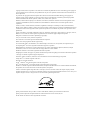 2
2
-
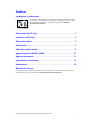 3
3
-
 4
4
-
 5
5
-
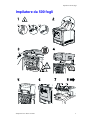 6
6
-
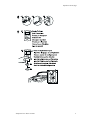 7
7
-
 8
8
-
 9
9
-
 10
10
-
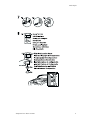 11
11
-
 12
12
-
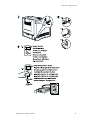 13
13
-
 14
14
-
 15
15
-
 16
16
-
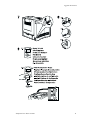 17
17
-
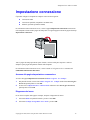 18
18
-
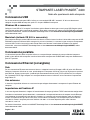 19
19
-
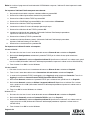 20
20
-
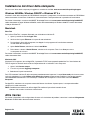 21
21
-
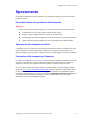 22
22